本ページ内には広告が含まれます
ここではiPad/iPad miniを買い換えた際にPC経由で新しい端末にデータを移行する方法を紹介しています。
![]() iPad/iPad miniを買い替えた際に、本体データを新しいiPad/iPad miniに移行することで、新しい端末でも以前の端末内のデータ・環境を引き継ぐことができます。
iPad/iPad miniを買い替えた際に、本体データを新しいiPad/iPad miniに移行することで、新しい端末でも以前の端末内のデータ・環境を引き継ぐことができます。
ここでは、古いiPad/iPad miniの本体データを、パソコン(iTunes)経由で新しいiPad/iPad miniに移行します。パソコン(iTunes)を使用してiPad/iPad miniのデータ移行する場合、パソコンのHDDに十分な空き容量が必要になります。
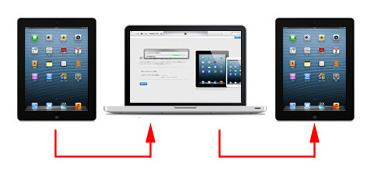
目次:
![]() 古いiPad/iPad miniのデータをパソコンにバックアップする
古いiPad/iPad miniのデータをパソコンにバックアップする
![]() 新しいiPad/iPad miniで古い端末のバックアップデータから復元する
新しいiPad/iPad miniで古い端末のバックアップデータから復元する
古いiPad/iPad miniをパソコンに接続し、パソコン(コンピュータ)にバックアップデータを作成します。
1. 古いiPad/iPad miniをパソコン(iTunes)と接続する
古いiPad/iPad miniを(iTunesをインストールした)パソコンとUSBケーブルで接続します。パソコンでiTunesを起動します。

2. iPad/iPad miniの本体設定画面を表示する
パソコンのiTunes上部に表示される「iPad」をクリックし、iPad/iPad miniの本体設定画面を表示します。

上部タブから「概要」を選択します。
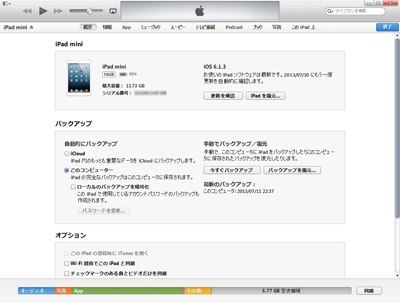
![]() iPad/iPad miniで購入したApp/音楽/映画 等をiTunesに転送する
iPad/iPad miniで購入したApp/音楽/映画 等をiTunesに転送する
iPad/iPad miniのiTunes Store/App Storeなどで購入した項目(アプリ/音楽/映画等)がある場合は、購入した項目をiPad/iPad miniからiTunesに転送します。
iPad/iPad miniで購入した項目をiTunesに転送するには、「メニュー」から「デバイス」を選択し、「購入した項目を"iPad(iPad mini)"から転送」をクリックします。
* メニューバーが表示されていない場合は、iTunes左上アイコンから「メニューバーを表示」をクリックすることで、メニューバーを表示できます。
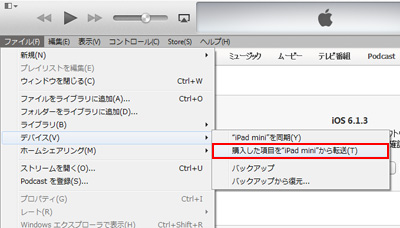

3. 古いiPad/iPad miniの本体データをパソコンにバックアップする
バックアップ欄から「このコンピューター」にチェックし、「今すぐバックアップ」をクリックします(iPad/iPad miniのバックアップをパソコンに作成する場合、パソコンのHDDに十分な空き容量が必要です)。
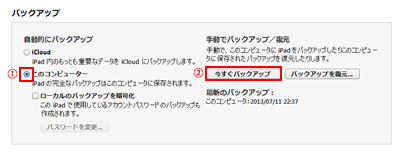
古いiPad/iPad miniのバックアップがパソコン上に作成されます。

バックアップの作成が完了すると、最新のバックアップの日時が更新されます。
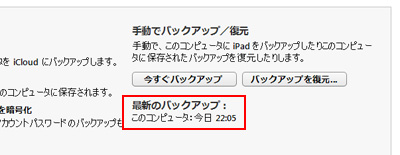
![]() ローカルのバックアップを暗号化する
ローカルのバックアップを暗号化する
古いiPad/iPad miniのアカウントパスワード情報のバックアップも作成したい場合は、"ローカルのバックアップを暗号化"にチェックし、「パスワードを設定」画面で任意のパスワードを入力、「パスワードを設定」をクリックします。
* ここで入力したパスワードは、後にバックアップから復元する際に必要になります。
古いiPad/iPad miniのアカウントパスワード情報のバックアップを作成することで、新しいiPad/iPad miniにデータを移行した際に、各種アカウントパスワードの入力が不要になります。
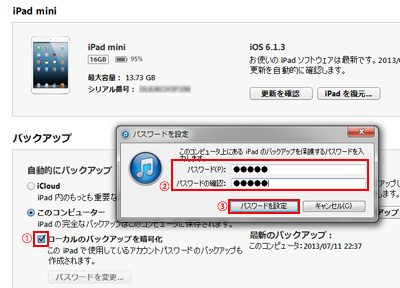
新しいiPad/iPad miniをパソコンに接続し、パソコン(コンピュータ)にバックアップしてある古いiPad/iPad miniのデータから復元します。
1. 新しいiPad/iPad miniをパソコン(iTunes)と接続する
新しいiPad/iPad miniを(古いiPad/iPad miniのバックアップが保存されている)パソコンとUSBケーブルで接続します。パソコンでiTunesを起動します。

2. 新しいiPad/iPad miniで、古いiPad/iPad miniのバックアップから復元する
新しいiPad/iPad miniで、古い端末のバックアップから復元します。
![]() 「新しいiPadへようこそ」画面が表示される場合
「新しいiPadへようこそ」画面が表示される場合
iTunes上に「新しいiPadへようこそ」画面が表示される場合、「このバックアップから復元」にチェックし、復元に使用するデータ(古いiPad/iPad miniのバックアップデータ)を選択します。使用するデータを選択後、「続ける」をクリックします。
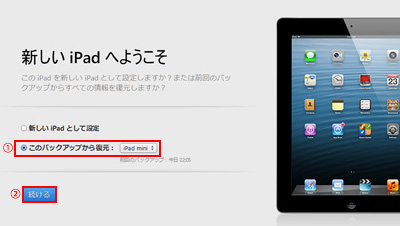
![]() 「新しいiPadへようこそ」画面が表示されない場合
「新しいiPadへようこそ」画面が表示されない場合
パソコンのiTunes上部に表示される「iPad」をクリックし、iPad/iPad miniの本体設定画面を表示します。

「概要」タブ内の、「バックアップを復元」をクリックします。
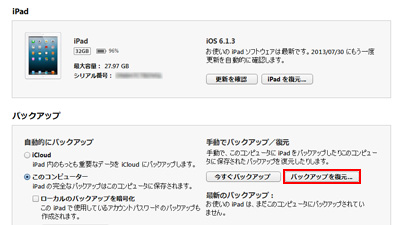
復元に使用するデータ(古いiPad/iPad miniのバックアップデータ)を選択します。使用するデータを選択後、「復元」をクリックします。

![]() ローカルのバックアップを暗号化している場合
ローカルのバックアップを暗号化している場合
古いiPad/iPad miniのバックアップをパソコン上に作成する際にアカウントパスワード情報のバックアップも作成している場合、バックアップ作成時に入力した"パスワード"を入力する必要があります。
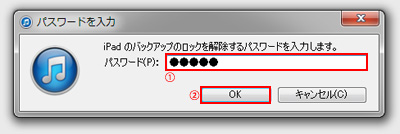
3. バックアップからの復元が開始される
選択したバックアップからの復元が開始されます。
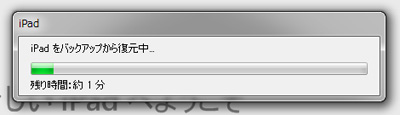
4. 設定の復元後、アプリや音楽等を同期する
設定が復元されると下記のメッセージが表示されます。
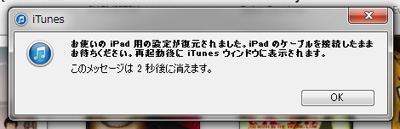
続けてアプリや音楽、ビデオ、写真等の同期が開始されるので、同期が完了するまでケーブルを接続したままにします。

5. 同期の完了後、接続を解除する
同期が完了後、iTunesとiPad/iPad miniの接続を解除します。
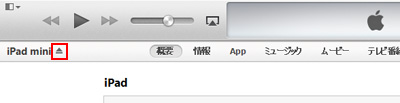
新しいiPad/iPad miniに、古いiPad/iPad miniのデータ・環境が引き継がれています。

【Amazon ブラックフライデー】Apple製品がお買い得セール
更新日時:2025/11/26 21:00
【Amazon】人気のKindleマンガ
更新日時:2025/11/26 21:00